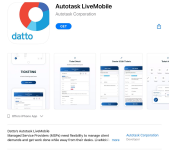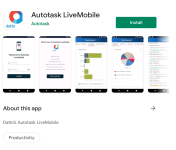SICHERHEIT Zugriffsrecht mit Administratorberechtigungen für LiveMobile. Siehe Sicherheitseinstellungen für Admin.
NAVIGATION Laden Sie die App herunter und melden Sie sich auf einem unterstützten Geräte bei Autotask an.
NAVIGATION Linkes Navigationsmenü > Verwaltung > Verwaltungskategorien > Erweiterungen & Integrationen > LiveMobile > LiveMobile
Übersicht
Managed Service Providers (MSPs) benötigen Flexibilität, um die Anforderungen ihrer Kunden zu erfüllen und die Arbeit zu erledigen, während sie nicht am Schreibtisch sitzen. LiveMobile ermöglicht Autotask-Benutzern unterwegs den Zugriff auf ihre notwendige Arbeit. Sie steht iOS- und Android-Benutzern zur Verfügung.
Alle Autotask-Benutzer haben mit LiveMobile kostenlosen Lesezugriff auf ihre Daten (keine Lizenzaktivierung erforderlich). Abhängig von Ihrer Autotask-Option können für den Lese- und Schreibzugriff zusätzliche Gebühren anfallen, so dass Sie einzelnen Benutzern den LiveMobile-Zugriff gewähren müssen.
Die Autotask LiveMobile-App für iOS- und Android-Smartphones und -Tablets unterstützt den gesamten Ticket-to-Time-Erfassungsworkflow und bietet Zugriff auf Kalender, Organisationen, Kontakte, Dokumentation, Spesenabrechnungen, Opportunities, Warteschlangen, Serviceanrufe, Aufgaben, Tickets, Arbeitszeittabellen und Aufgaben. Weitere Informationen über die Verwendung der Autotask LiveMobile-App finden Sie unter Autotask LiveMobile für iOS und Android verwenden.
So können Sie ...
Administratoren können LiveMobile für ihre Mitarbeiter aktivieren, indem sie die folgenden Schritte ausführen:
- Um die Seite zu öffnen, nutzen Sie den/die Pfad(e) im vorstehenden Abschnitt Sicherheit und Navigation.
- Vervollständigen Sie die Bestätigung.
- Aktivieren Sie das Kontrollkästchen neben den Namen der Mitarbeiter, die Zugriff auf LiveMobile erhalten sollen. Um den Zugriff für alle Mitarbeiter zu aktivieren, aktivieren Sie das Kontrollkästchen in der Kopfzeile. Deaktivieren Sie das Kontrollkästchen in der Kopfzeile, um die Auswahl rückgängig zu machen.
- Nachdem Sie die entsprechenden Mitarbeiter ausgewählt haben, klicken Sie auf Speichern. Ausgewählte Mitarbeiter werden an das Ende der Mitarbeiterliste verschoben. Die ausgewählten Mitarbeiter erhalten eine E-Mail, die sie darüber informiert, dass LiveMobile aktiviert ist.
- Um in Zukunft automatisch neue Mitarbeiter zu aktivieren, aktivieren Sie das Kontrollkästchen Alle neuen Mitarbeiter automatisch aktivieren.
- Laden Sie von Ihrem Gerät die Autotask LiveMobile-Anwendung aus dem Apple App Store oder dem Google Play Store herunter.
WICHTIG Installieren Sie Autotask LiveMobile immer aus dem Apple App Store oder dem Google Play Store. Die Installation der Anwendung aus einer anderen Quelle, einschließlich MDM-Plattformen (Mobile Device Management), wird nicht unterstützt und kann zu inkonsistenten Ergebnissen führen.
- Installieren Sie die Anwendung und starten Sie sie. Erlauben Sie den Zugriff auf alle Berechtigungen, die LiveMobile anfordert.
- Melden Sie sich bei LiveMobile mit den gleichen Anmeldeinformationen an, die Sie für den Zugriff auf Ihre Autotask-Implementierung verwenden.
- Wenn Sie die Datenschutzrichtlinie noch nicht akzeptiert haben, müssen Sie dies über die Desktop-Version von Autotask tun. Siehe Zustimmung zur Datenschutzerklärung (Europäische Union).
Technische Voraussetzungen
LiveMobile
Aufgrund der vielfältigen Kombinationen von Gerätemodellen, Betriebssystemen und Anbietern basiert die Unterstützung für Smartphones und Tablets hauptsächlich auf der Version des Betriebssystems. Wenn Ihr Gerät basierend auf den folgenden Anforderungen als unterstützt gilt und ein Kompatibilitätsproblem auftritt, werden wir dieses Problem untersuchen und schnellstmöglich beheben.
Unterstützte Mobilplattformen:
- iOS 12.5.5 und höher
- Android 9.0 und höher
Des Weiteren müssen iOS-Geräte durch einen Passcode geschützt werden und Android-Geräte müssen durch eine PIN, ein Muster oder ein Passwort geschützt werden. Im Benutzerhandbuch Ihres mobilen Geräts erfahren Sie, wie Sie diese Schutzmaßnahmen einrichten können.
HINWEIS Durchschnittliche Seitenladezeiten für Autotask-LiveMobile variieren je nach Gerät, Betriebssystem und Dienstleister.
Um diese Funktion zu aktivieren, müssen Sie zunächst biometrische Funktionen für Ihr Gerät aktivieren. Lesen Sie im Benutzerhandbuch Ihres Mobilgeräts, wie Sie Fingerabdruck und Gesichtserkennung einrichten.
Wenn Sie alle vorstehenden Voraussetzungen erfüllt haben, führen Sie die folgenden Schritte aus.
- Auf dem iPhone oder iPad: Tippen Sie in der LiveMobile-Anwendung auf
 (Einstellungssymbol) > Einstellungen > LiveMobile und wählen Sie Touch ID.
(Einstellungssymbol) > Einstellungen > LiveMobile und wählen Sie Touch ID. - Auf Android-Geräten: Tippen Sie in der LiveMobile-Anwendung auf
 (Menü „Mehr“) > Einstellungen und wählen Biometrische Anmeldung verwenden aus.
(Menü „Mehr“) > Einstellungen und wählen Biometrische Anmeldung verwenden aus. - Schließen Sie die LiveMobile-Anwendung.
- Starten Sie die Anwendung. Die Anmeldeseite wird geöffnet.
- Es wird eine Eingabeaufforderung angezeigt, die Sie anweist, den Fingerabdrucksensor zu berühren, um sich anzumelden.
- Wenn Sie sich biometrisch anmelden möchten, geben Sie Ihre Fingerabdruck-Authentifizierung an. Wenn Sie die biometrische Anmeldung nicht verwenden möchten, wählen Sie stattdessen Passwort verwenden.
Zwei-Faktor-Authentisierung
Um die Zwei-Faktor-Authentifizierung in LiveMobile verwenden zu können, muss Ihr Administrator diese zuerst für Ihr Benutzerkonto in Autotask aktivieren.
HINWEIS Wenn Sie die Zwei-Faktor-Authentisierung für LiveMobile aktivieren, wird Sie für das gesamte System aktiviert, auf das Sie Zugriff haben.
Drittanbieter-Identity Provider (IDPs)
Autotask LiveMobile ist mit allen OIDC-kompatiblen Identity Providern kompatibel.
Die LiveMobile-Anwendung kann Inhalte im Hoch- und Querformat anzeigen.
Um den Querformatmodus zu aktivieren, stellen Sie sicher, dass die Ausrichtungssperre deaktiviert ist (für iOS) oder dass Automatisch Drehen aktiviert ist (für Android).
Die folgenden Verhaltensunterschiede gelten für Mobiltelefone und Tablets:
-
Auf Mobiltelefonen ist der Querformatmodus auf die Dashboard-Ansicht und die Verwendung der RMM-Remotedesktop-Funktion beschränkt.
-
Auf Tablets ist der Querformatmodus anwendungsweit verfügbar.